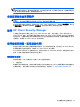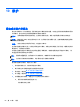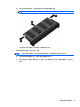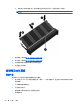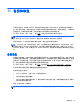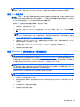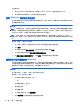User Guide-Windows 8
安装完成后:
1. 取出 Windows 8 操作系统介质,然后插入 Driver
Recovery(驱动程序恢复)介质。
2. 先安装硬件启用驱动程序,然后安装推荐的应用程序。
使用 Windows 刷新进行简捷恢复
当您的计算机操作不正常而您需要恢复系统稳定性时,使用 Windows 刷新选项可启动刷新并保持对您
具有重要作用的功能。
切记: “刷新”功能将删除原先出厂时未在系统中安装的所有先前的应用程序。
注: 在刷新过程中,将会保存已删除的先前应用程序的列表,以便您可以快速查看需要重新安装的应
用程序。有关重新安装传统应用的说明,请参阅 HP Support Assistant。要访问“开始”屏幕上的 HP
Support Assistant,请选择 HP Support Assistant 应用程序。
注: 使用“刷新”时,系统可能会提示您提供权限或密码。有关详细信息,请参阅 HP Support
Assistant。要访问“开始”屏幕上的 HP Support Assistant,请选择 HP Support Assistant 应用程
序。
要启动“刷新”,请执行下列操作:
1. 在“开始”屏幕中,指向屏幕的右上角或右下角的最远端以显示超级按钮。
2. 单击设置。
3. 单击屏幕右下角的更改电脑设置,然后从电脑设置屏幕中选择常规。
4. 向下滚动右侧选项以显示恢复电脑而不影响您的文件。
5. 在恢复电脑而不影响您的文件下,选择开始,然后按照屏幕上的说明操作。
删除所有内容并重新安装 Windows
有时您想将笔记本计算机彻底重新格式化,或者想在丢弃或回收笔记本计算机之前删除个人信息。本节
中描述的过程提供快速而简单的方法,让笔记本计算机返回到其原始状态。此选项将从笔记本计算机中
删除所有个人数据、应用程序和设置,然后重新安装 Windows。
切记: 此选项不提供对您的信息的备份。在使用此选项前,请备份您想保留的所有个人信息。
您可通过使用 f11 键或从“开始”屏幕中启动此选项。
要使用 f11 键,请执行以下操作:
1. 在笔记本计算机引导过程中,按 f11。
– 或 –
在按电源按钮时,按住 f11。
2. 选择您的语言。
3. 选择键盘布局。
4. 从引导选项菜单中,选择疑难解答。
5. 选择重置电脑,然后按照屏幕上的说明进行操作。
70
第 11 章 备份和恢复